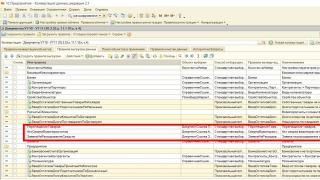Ditën e mirë të gjithëve!
Në rast të problemeve të ndryshme me kompjuterin (gjatë ngrirjeve, zhurmës së fortë të ftohësve, frenave, etj.), Rekomandohet gjithmonë t'i kushtoni vëmendje para së gjithash temperaturës së procesorit dhe kartës video.
Epo, për të përcaktuar temperaturën dhe për ta kontrolluar atë, nevojiten programe speciale - në fakt, artikulli i sotëm do të jetë rreth tyre.
Vërej se artikulli do të shqyrtojë vetëm ato programe që mund të punojnë me pajisje nga prodhues të ndryshëm (AMD, Nvidia, Intel, etj.), d.m.th. asgjë specifike.
Dhe kështu, le të fillojmë ...
Remarque!
Ju mund të keni nevojë për informacion rreth si të ulni temperaturën Komponentët e PC/laptopit. Ju mund të lexoni për të në një nga artikujt e mi të mëparshëm:
Softuer universal
Pse universale? Sepse Me të, ju mund të zbuloni temperaturën e të gjithë komponentëve të PC menjëherë. Kjo kategori softuerësh është më e zakonshme dhe më e kërkuara në mesin e përdoruesve.
AIDA 64

Një nga mjetet më të mira për përcaktimin e karakteristikave të një kompjuteri (i krijuar në bazë të Everestit dikur të famshëm). Për të parë temperaturën në të, hapni skedën "Kompjuter / sensorë" (shihni ekranin e mësipërm).
Nga minuset: programi paguhet (megjithatë, mjaft mjete janë të disponueshme në versionin falas dhe është mjaft e mundur t'i përdorni ato ...).
Speccy

Një mjet shumëfunksional dhe falas për shikimin e karakteristikave të ndryshme të një kompjuteri, laptopi (nga rruga, ky mjet është nga zhvilluesi i programit të famshëm CCleaner) .
Ai ndryshon, para së gjithash, në thjeshtësinë dhe qartësinë e tij. Skedat e nevojshme shfaqen në të majtë, duke lëvizur nëpër të cilat mund të mbledhni shpejt të gjitha informacionet rreth harduerit.
Për referencë: në përgjithësi, programi mbështet rusishten, por nëse gjuha juaj është vendosur në anglisht si parazgjedhje, atëherë: CPU është një procesor, Grafika është një kartë video, Ruajtja është disqe (disqe të ngurtë, disqe të gjendjes së ngurtë, etj.).
HWMonitor

HWMonitor - një nga monitoruesit më informues të temperaturës (ekran i klikuar)
Kur filloni HWMonitor, dy dritare do të hapen menjëherë: njëra prej tyre do të ketë butonin "Sensors" - thjesht klikoni mbi të. Më pas, do të shihni një tabelë të madhe me tregues të ndryshëm: CPU, HDD, etj.
Ky mjet është i jashtëzakonshëm në atë që tregon jo vetëm vlerën aktuale të temperaturës (Aktuale), por edhe minimumin, maksimumin dhe mesataren (mesatare). Shikoni pamjen e ekranit më lart.
tifoz i shpejtësisë

Në përgjithësi, ky program përdoret për të rregulluar shpejtësinë e rrotullimit të ftohësve (). Por në dritaren e tij të vogël, monitorohet edhe temperatura e komponentëve kryesorë (në fund të fundit, nuk mund ta kontrolloni shpejtësinë pa e ditur se çfarë po ndodh me temperaturën?!).
Në përgjithësi, mjeti është shumë i thjeshtë, ai mbështet gjuhën ruse. Mund të kërkohen të drejtat e administratorit për të ekzekutuar.
Astra 32

Jo një mjet i tillë popullor, megjithatë, edhe në një version të paregjistruar të aftësive të programit, është më se i mjaftueshëm për një përdorues "mesatar". Ju lejon të merrni informacion të detajuar rreth harduerit (për më tepër, duke përfshirë të padokumentuar).
Ju lejon të merrni informacione rreth RAM-it, chipset-it, BIOS-it, disqeve, CPU-së, motherboard-it, etj. me disa klikime të miut. Ju mund të verifikoni "gjerësinë" e informacionit të marrë në bazë të ekranit të mësipërm (nuk ka më pak skeda sesa në të njëjtën Aida 64).
Për CPU (procesor)
Temperatura e bërthamës
(Shënim: kushtojini vëmendje kutive të kontrollit kur instaloni programin)

Temperatura bazë - maksimale, min, mesatare. vlera e temperaturës
Një mjet shumë kompakt që mund të tregojë informacion maksimal për procesorin tuaj: numrin e bërthamave, thread-ët, modelin, platformën, frekuencën, VID, rishikimin, temperaturën (kufizimi, mesatarja, min dhe maksimumi), energjia, etj. Një shembull është treguar më sipër.
Programi është "gjithgjëngrënës", mbështet shumicën e CPU-ve moderne.
Përmes powershell
Në Windows 10, për të nisur guaskën Powershell, thjesht kliko me të djathtën mbi "START". Ju lutemi vini re se duhet të ekzekutoni Powershell si administrator!

get-wmiobject msacpi_thermalzonetemperature -emërspace "root/wmi" | Zgjidhni Temperatura aktuale |
Për çdo objekt ( ($_.Temperatura aktuale/10)-273,15 )
Si rezultat, ju do të shihni temperaturën aktuale në gradë Celsius. Rezultati im: 44,05 °C (shembulli më poshtë).

Për të zbuluar temperaturën në vijën e komandës, futni komandën:
wmic /emërspace:\\root\wmi PATH MSAcpi_ThermalZoneTemperature merr CurrentTemperature
Kushtojini vëmendje:
- linja e komandës duhet të ekzekutohet si administrator (si ta bëni këtë, mundeni);
- shifra që rezulton do të duhet të konvertohet në gradë Celsius - d.m.th. pjesëtojeni atë me 10 dhe zbritni 273.15 (shih shembullin më poshtë në pamjen e ekranit).

BIOS (UEFI)
Si rregull, mjafton të hapni faqen kryesore të BIOS|UEFI dhe të zbuloni të gjitha informacionet më themelore në lidhje me kompjuterin / laptopin: modelin e procesorit, diskun, mat. bordet, sasia e RAM-it, temperatura etj.

Nga Intel, AMD
Nga prodhuesit e procesorëve (Intel, AMD) ka speciale. shërbimet komunale për monitorimin e gjendjes së CPU-së.
- Për Intel, kjo mund të jetë Intel® Desktop Utilities ose Intel® Extreme Tuning Utility (në faqen zyrtare),
- Për AMD, për shembull, AMD System Monitor ose AMD PRO Control Center (në faqen zyrtare).

Për kartën video
Temperatura e GPU-së

Një mjet shumë i thjeshtë për monitorimin e temperaturës së një karte video. Ju lejon të monitoroni temperaturën në lojëra, gjatë mbingarkesës, kërkimin e shkaqeve të funksionimit të paqëndrueshëm, etj.
Programi është falas, funksionon në të gjithë OS Windows XP, 7, 8, 10 (32|64 bit).
GPU-Z

Një nga shërbimet më informuese për përcaktimin e karakteristikave të kartave video. Mbështet kartat grafike NVIDIA, AMD, ATI dhe Intel (si modelet më të fundit ashtu edhe ato të lëshuara më shumë se 10 vjet më parë). Do të demonstrojë modelin e përshtatësit, parametrat aktualë të kartës video (memoria, ngarkimi, temperatura, etj.).
Shërbimi nuk kërkon instalim, mbështet Windows XP, Vista, 7, 8, 10.
Për diskun (HDD, SSD)
HDDLife
Faqja e internetit: https://hddlife.ru/

Një mjet i shkëlqyer që monitoron statusin e disqeve në sistem (të dy disqet e ngurtë (HDD) dhe disqet e gjendjes së ngurtë (SSD) janë të mbështetura). Programi monitoron "shëndetin" e diskut dhe do të jetë në gjendje t'ju paralajmërojë me kohë se disku mund të bëhet së shpejti i papërdorshëm.
Do të doja të shënoja një veçori më interesante: HDDLife ju lejon të rregulloni nivelin e zhurmës së diskut (i dobishëm për ata, disku i të cilëve klikon gjatë funksionimit ...).
CrystalDiskInfo

Një mjet falas nga një zhvillues japonez (burim i hapur). Ju lejon të merrni informacion të detajuar në lidhje me statusin e diskut, shikoni S.M.A.R.T. (shënim: vetë-diagnostikimi i diskut), për të kontrolluar temperaturën.
Nga rruga, mjeti lëshon automatikisht një vendim në disk, për shembull, në ekranin sipër "Mirë" - do të thotë se gjithçka është në rregull. Nëse diçka nuk është në rregull, atëherë një nga "rrathët" në program do të kthehet në të kuqe (shembulli më poshtë).

Tune HD

Një program shumëfunksional për testimin e shëndetit dhe diagnostikimit të disqeve (HDD, SSD, flash drives, etj.). Mbështeten një shumëllojshmëri ndërfaqesh: SCSI, SATA ose IDE.
Përveç kësaj, programi ka monitorë në arsenalin e tij (temperatura, ngarkimi i diskut, etj.). Është e mundur të vendosni modalitetin AAM (ndikon në nivelin e zhurmës së diskut gjatë funksionimit të HDD).
Hard Disk Sentinel

Hard Disk Sentinel është një mjet shumëfunksional për diagnostikimin dhe monitorimin e statusit të disqeve në sistem.
Karakteristikat kryesore: kontrolli i temperaturës (në kohë reale: nëse diçka shkon keq, programi do t'ju njoftojë me kohë), shikimi i atributeve S.M.A.R.T., grafiku dhe regjistrimi, kopjimi i automatizuar i të dhënave, testimi i HDD-së, mbështetja e çelësave të nxehtë, mbrojtja me fjalëkalim.
Shtesat janë të mirëseardhura.
Më parë, kam shkruar një artikull se çfarë të bëj nëse . Mund të ketë shumë arsye për shfaqjen e saj, dhe një nga më të zakonshmet është mbinxehja. Kjo do të thotë, temperatura e kartës video është shumë e lartë. Dhe për të përjashtuar këtë shkak, duhet të kontrollohet.
Kontrollimi i temperaturës së kartës video kryhet duke përdorur programe speciale. Ka mjaft prej tyre, kështu që vetëm disa prej tyre - më të njohurit - do të shqyrtohen më poshtë. Nuk është e nevojshme t'i përdorni fare: thjesht zgjidhni një - cili ju pëlqeu më shumë.
Shërbimi falas GPU-Z
Le të fillojmë me programin GPU-Z. Ky është një program mjaft i thjeshtë për të kontrolluar temperaturën e një karte video në Rusisht. Përparësitë e tij kryesore:
- falas;
- nuk kërkon instalim;
- tregon shumë informacione shtesë të dobishme (frekuenca e kujtesës video, shpejtësia më e ftohtë, etj.).
Dhe më e rëndësishmja, është e lehtë për t'u përdorur. Shkarkoni këtë program nga uebsajti dhe hapja. Shkoni te skeda "Sensorët" dhe shikoni artikullin "Temperatura e GPU". Rri pezull mbi të me kursorin e miut dhe do të shihni një sugjerim (në rusisht) se çfarë tregon.
Siç mund ta shihni, në rastin tim, temperatura e kartës video është 28 gradë (boshe). Ky është një tregues i mrekullueshëm që dëshmon se gjithçka është në rregull me të.

Nga rruga, duke përdorur këtë mjet, mund të shikoni temperaturën e kartës video në kohën e ngarkesës maksimale. Për shembull, gjatë lojës. Por përpara se ta nisni, klikoni në ikonën e trekëndëshit dhe zgjidhni artikullin e tretë në listën rënëse - "Trego leximin më të lartë". Tani programi GPU-Z do të tregojë temperaturën maksimale.

Nisni lojën, luani për rreth 30 minuta, më pas mbylleni dhe shikoni se çfarë tregon programi. Nëse temperatura maksimale nuk i kalon 90 gradë, atëherë gjithçka është në rregull. Të paktën jo mbinxehje.
Programi funksional AIDA64
Programi paguhet (link), por ka një periudhë 30-ditore falas. Plus, ka funksionalitet të fuqishëm dhe tregon shumë informacione të dobishme. Për shembull, me ndihmën e tij, ju mund të shihni emrin e saktë të RAM-it (për të kuptuar se cilin duhet të blini), etj. Nga rruga, është plotësisht në Rusisht.
AIDA64 gjithashtu monitoron temperaturën e kartës video. Për ta parë atë, zgjeroni seksionin "Computer" dhe zgjidhni "Sensors". Këtu në rreshtin "Diodë GP" tregohet temperatura e funksionimit. Në pamjen e mëposhtme të ekranit, është 28 gradë.

Shërbimi i përshtatshëm GPUTemp
Një program tjetër për matjen e temperaturës është GPUTemp. Ai është menduar vetëm për këtë dhe nuk tregon ndonjë informacion shtesë. Prandaj, thjesht ekzekutoni atë dhe shikoni artikullin "GPU Core".

Nga rruga, ky program ka një veçori shumë të dobishme. Nëse e fshihni, do të tregojë temperaturën në tabaka (afër orës).

Pajtohem, është shumë i përshtatshëm. Në fund të fundit, në këtë mënyrë ju mund të shihni temperaturën e kartës video pa hapur vetë programin.
Speccy Portable Falas
Speccy është falas, plus ka edhe një version portativ (nuk kërkohet instalim).
Drejtoni programin dhe në dritaren kryesore mund të zbuloni menjëherë gjithçka në lidhje me kartën tuaj video (dhe në të njëjtën kohë - procesorin, motherboard dhe hard diskun).

Cila duhet të jetë temperatura e kartës video?
Pra, keni instaluar një nga programet, shikoni se çfarë tregon dhe .... Dhe çfarë është më pas? Cila është temperatura normale për një kartë video? Si të kuptoni: nxehet apo jo?
Temperatura maksimale e lejuar e kartës grafike ndryshon pak në varësi të:
- prodhuesi (Nvidia dhe AMD);
- lloji i ftohjes (aktiv dhe pasiv);
- mënyra e funksionimit (në desktop ose gjatë lojës).

Kartat video Nvidia dhe AMD mund të ftohen ose aktive ose pasive. Por në përgjithësi, pamja e përgjithshme në lidhje me temperaturën normale duhet të jetë e qartë.
Karta video në laptop nxehet: çfarë të bëni?
Çfarë duhet të bëni nëse vëreni se karta video në laptop ose kompjuter është mbinxehur? Veprimi është i nevojshëm urgjentisht:
- Kryeni pastrimin e pluhurit. Më shpesh, mbinxehja ndodh për shkak të sasisë së madhe të saj. Prandaj, rekomandohet të çmontoni kompjuterin ose laptopin për ta pastruar atë nga pluhuri.
- Kontrolloni gjendjen e pastës termike. Ajo është përgjegjëse për ftohjen e kartës video. Prandaj, kur të thahet, temperatura e GPU-së do të rritet në mënyrë dramatike edhe në modalitetin boshe. Në këtë rast, duhet të aplikoni një shtresë të re paste termike.
- Kontrolloni ftohësit. Ato mund të jenë të gabuara ose të punojnë keq për shkak të pluhurit.
- Kontrolloni furnizimin me energji elektrike. Nëse është me defekt, kjo mund të çojë në probleme me kartën video (d.m.th., në mbinxehje).
Nëse mund t'i bëni të gjitha vetë, shkëlqyeshëm. Nëse jo, kontaktoni miqtë tuaj ose qendrën e shërbimit për ndihmë.
Ndoshta çdo përdorues i kompjuterit është përballur me mbinxehje të një karte video ose procesori. Kjo është gjëja e parë që duhet të kontrolloni pas një mbylljeje të pakuptueshme të kompjuterit ose shfaqjes së një ekrani blu të vdekjes - temperatura e ngrohjes së procesorit dhe kartës video. Në parim, edhe para mbylljes emergjente, mbinxehja e kartës video bëhet e dukshme në monitor - mund të shfaqen artefakte të imazhit, programet dhe lojërat do të fillojnë të ngrijnë dhe një rindezje e vazhdueshme do të ndërhyjë në punë. Një ekran blu është simptoma kryesore e këtij lloji të veçantë të shkeljes së funksionalitetit.
Ekrani blu i vdekjes
Shkaqet kryesore të mbinxehjes së kompjuterit në kushte normale të përdorimit të tij:
Shkaqet më të zakonshme të mbinxehjes së kompjuterit janë amortizimi i elementeve ftohës dhe pluhuri. Për të pastruar kompjuterin nga pluhuri, është e nevojshme ta pastroni herë pas here me fshesë me korrent. Veshja e tifozëve dëshmohet nga zhurma, kërcitja, ndalimi periodik i punës së tyre. Për shkak të kësaj, përçueshmëria termike e ndërfaqes termike përkeqësohet. Gjithashtu, gjatë servisit, duhet të ndërroni pastën termike, jastëkët termikë.
Kjo sasi pluhuri do të vrasë çdo procesor
Nëse shpesh luani lojëra të fuqishme në një laptop, përdorni programe komplekse të përpunimit të videos ose punoni me 3d, etj., atëherë karta video dhe procesori gjithashtu mund të mbinxehen. Viruset gjithashtu mund të ngarkojnë shumë sistemin.
Temperaturat normale të funksionimit
Temperatura e pranueshme e procesorit duhet të mbahet brenda 40-60 gradë. Nëse pas matjes vëreni se treguesi i temperaturës ka tejkaluar vlerën maksimale të lejuar, atëherë duhet të merrni disa masa. Është më mirë të mos lejohet mbinxehja shkatërruese e procesorit, sepse ky është një konstruksion i shtrenjtë, zëvendësimi i të cilit dhe madje edhe riparimet do të kushtojnë një shumë të konsiderueshme.
Shkaku më i zakonshëm i dështimit të kompjuterit është mbinxehja.
Temperatura e kartës video duhet të mbahet brenda 40-50 gradë. Për kartat video më të fuqishme, 60-70 gradë do të jetë normale. Sa më i lartë të rritet ky tregues, aq më shumë do të rritet veshja e kartës video dhe aq më shumë probleme me imazhin do të shfaqen - artefakte (shfaqja e pikave, vijave), humbja e teksturave dhe ngrirjes.
Program për matjen e temperaturës së procesorit dhe kartës video
Për të zbuluar në kohë një rritje jonormale të temperaturës së komponentëve të kompjuterit, duhet të instaloni një program për të monitoruar performancën e tij. Brenda çdo pajisjeje ka një numër jashtëzakonisht të madh sensorësh që matin temperaturën e pjesëve, tensionin dhe shpejtësinë e ventilatorit. Numri i sensorëve ndryshon në varësi të modelit të pajisjes, përbërësve të tij, opsioneve të lidhjes. Për shembull, një ftohës dhe një matës i shpejtësisë së rrotullimit në pajisje të ndryshme mund të lidhen me motherboard ose me furnizimin me energji elektrike.
Sensorët e temperaturës së kartës video
Sensorët e kompjuterit janë të kalibruar rrallë. Prandaj, gabimi midis temperaturave ndonjëherë mund të kërcejë deri në 10 gradë. Kjo duhet të merret parasysh nëse ndodh një situatë e tillë: karta video, duke gjykuar nga leximet e sensorëve, nxehet deri në 60 gradë, pajisja maksimale është 70. Por për momentin, lojërat kanë filluar të ngadalësohen. Kjo do të thotë që sensori nuk tregon temperaturën aktuale, por mbinxehja është e pranishme.
Për lojtarët, janë zhvilluar pajisje speciale që ju lejojnë të kontrolloni dhe rregulloni temperaturën e komponentëve të brendshëm.
Ka shumë programe për shikimin e leximeve të sensorit të temperaturës. Sidoqoftë, shumica e tyre nuk mund të quhen plotësisht të besueshme. Disa matin temperaturën me saktësi, por sensorët mund të mos jenë të kalibruar, të tjerë nuk mbështesin komponentët e kompjuterit tuaj dhe të tjerët mund të jenë plotësisht me gabime. Por me një kërkim të plotë në internet, mund të gjeni gjithashtu programe universale që mund të shkarkohen drejtpërdrejt në kompjuterin tuaj falas dhe pa regjistrim. Ju mund t'i jepni përparësi programeve me pagesë, zgjedhja e të cilave është gjithashtu mjaft e madhe.
Programet për matjen e temperaturës së procesorit
Nuk ka programe të veçanta vetëm për matjen e temperaturës së procesorit. Ky është një funksionalitet mjaft i ngushtë që zbatohet në lidhje me veçori të tjera. Temperatura e procesorit do të njihet së bashku me të gjitha informacionet e tjera të sistemit. Programe të tilla tregojnë të gjitha informacionet rreth procesorit, kartës video, hard drive, motherboard, tifozët. Duke përdorur CPU-Z, mund të zbuloni temperaturën e procesorit, numrin e bërthamave, specifikimet dhe modelin e procesorit.
CPU-Z ka fituar një pozitë udhëheqëse midis programeve të ngjashme për mbledhjen e të dhënave të temperaturës
- Ka programe më komplekse, si EVEREST Ultimate Edition, të cilat janë të destinuara kryesisht për profesionistët. Sigurisht, çdo përdorues mund të përdorë EVEREST, por vetëm një person që është plotësisht i aftë për softuerin dhe harduerin mund të përdorë shumicën e të dhënave. EVEREST Ultimate Edition është një program me pagesë.
- SpeedFan është një program falas që do t'ju ndihmojë të gjurmoni funksionimin e sensorëve të kompjuterit: temperaturën, shpejtësinë dhe tensionin e procesorit, hard drive, etj.
- HWMonitor Portable 1.27 mund të shfaqë leximet e temperaturës dhe tensionit në internet.
Programet për shikimin e temperaturës së kartës video
Në të njëjtën mënyrë, shikuesit e temperaturës së kartës video janë universale dhe tregojnë informacion të detajuar për të gjithë sistemin. Kjo është, përveç temperaturës, mund të shihni emrin e prodhuesit, ID-në e pajisjes, modelin, frekuencën e bërthamave të kartës video, tensionin dhe gjerësinë e brezit të saj gjatë shkëmbimit të të dhënave, gjithashtu llojin dhe sasinë e memories, etj. Duke përdorur këto programe nuk janë të vështira, disa as nuk kërkojnë instalim. Ju mund të listoni programe të tilla si:
- SpeedFan - gjurmimi i shumë sensorëve kompjuterikë;
- HWMonitor Portable;
- GPU-Z;
- Speccy është një program universal për marrjen e të dhënave për të gjithë komponentët e kompjuterit.
Një nga programet e thjeshta dhe të besueshme për monitorimin e ndryshimeve të temperaturës është programi HWmonitor. Ai ofron informacion të mjaftueshëm si për temperaturën ashtu edhe për karakteristikat e tjera të kompjuterit. Ai shfaq 3 vlera të temperaturës: aktuale, min dhe max, gjë që është shumë e përshtatshme për testimin e një kompjuteri.
Programi tregon 3 vlera të temperaturës
Vegël për zbulimin e temperaturës në nvidia
Ndonjëherë nuk është e nevojshme të shkarkoni dhe instaloni programe të tilla të fuqishme si EVEREST vetëm për të monitoruar temperaturën e kartës video. Për këto qëllime, një vegël e vogël në desktop do të jetë e mjaftueshme.
Gadgets desktop kompjuteri
A është e mundur të shkarkohet një program që tregon dhe kontrollon temperaturën falas
Po, pothuajse të gjitha pajisjet dhe programet e vogla mund të gjenden dhe shkarkohen falas. Programet me pagesë janë zakonisht monstra profesionistë si EVEREST Ultimate Edition. Për qëllime parandaluese, kontrollimi i regjimit të temperaturës, me një ngarkesë mesatare në kompjuter, me kusht që lojtari të mos e mbingarkojë atë për lojëra të fuqishme, mjaftojnë programe të vogla.
Si të kontrolloni mbinxehjen në BIOS
Në Bios, duhet të shikoni se ku ndodhet parametri që na nevojitet - temperatura e procesorit. Ju duhet ta kërkoni atë në seksionet "Hardware", "Fuqia" nën emrin "Monitorimi i harduerit" (monitorimi). Duhet të kihet parasysh se kur kompjuteri është i ngarkuar, kur ndizet, temperatura e procesorit është gjithmonë një renditje e madhësisë më e lartë sesa gjatë funksionimit të qëndrueshëm. Prandaj, është e nevojshme të kontrolloni temperaturën jo që nga fillimi i punës, por tashmë në proces.
Çfarë duhet të bëni nëse sensorët zbulojnë një tepricë të temperaturës
Nëse vëreni një tepricë të temperaturave maksimale të lejueshme, është e nevojshme të kryeni punë parandaluese. Dhe para së gjithash, pastroni kompjuterin nga pluhuri. Këtë mund ta bëni me një fshesë me korrent të rregullt. Sigurohuni t'i kushtoni vëmendje tifozëve - tehet duhet të jenë të pastra. Pasta termike në kartën video duhet të zëvendësohet. Pasta e vjetër termike duhet të hiqet me kujdes - humbet vetitë e saj me kalimin e kohës, dhe një e re duhet të aplikohet në një shtresë të hollë.
Zëvendësimi i pastës termike
Nëse vera është e nxehtë ose përdoruesi po përpiqet të mbingarkojë kompjuterin për lojërat e tij ose përdor programe të fuqishme, thjesht duhet të instaloni ftohës shtesë. Ftohësi mund të instalohet në një kartë video, në një procesor, në një motherboard. Është më mirë të instaloni gjithmonë tifozë të rinj - ato janë të lira, dhe lubrifikimi i të vjetrit me vaj teknik, si rregull, nuk jep një efekt të qëndrueshëm. Kur instaloni tifozë të rinj, kontrolloni nëse ka ndonjë gjë të tepërt përgjatë rrugës së lëvizjes së ajrit: sythe, të gjithë telat duhet të vendosen mirë. Në verë, shumë thjesht heqin kapakun anësor të njësisë së sistemit për të ftohur më mirë kompjuterin.
Njësia e sistemit me ftohës shtesë
Nëse laptopi po nxehet - ndoshta arsyeja është e njëjta ftohje e pamjaftueshme. Së pari, tifozi thjesht mund të dështojë për shkak të mbingarkesave, i cili duhet të zëvendësohet me një të ri. Së dyti, jastëkë të veçantë ftohës me tifozë janë zhvilluar për çdo model laptop: ato mund të jenë universale, ato mund të dizajnohen posaçërisht për modele të caktuara.
Mbështjellësi ftohës për laptop
Nëse kryhen të gjitha veprimet e mësipërme, dhe mbinxehja ende ndodh, atëherë do të duhet të ulni pak tensionin e furnizimit të procesorit në Bios me metodën e provës.
Si të zvogëloni nxehtësinë duke përdorur cilësimet e Bios
Mënyra më e lehtë për të rregulluar problemin e mbinxehjes së kompjuterit tuaj është të ndryshoni cilësimet e Bios. Prej kohësh është zhvilluar një teknologji që ju lejon të zvogëloni frekuencën e procesorit gjatë periudhave të boshtit. Për procesorët AMD është Cool'n'Quite, për procesorët Intel është Enhanced SpeedStep Technology. Për të kontrolluar për këto teknologji:
- në Windows 7, duhet të shkoni te "Paneli i Kontrollit", pastaj te Opsionet e Energjisë, të shihni se cili plan energjie është aktiv. Ka 3 plane si standarde: "E balancuar", "Performancë e lartë", "Kursim energjie". Për të aktivizuar Cool'n'Quite dhe Enhanced SpeedStep Technology, mund të zgjidhni ekonomike ose të balancuar.
- në Windows XP, zgjidhni "Menaxherin e kursimit të energjisë" në të njëjtin vend.
Për të kontrolluar nëse teknologjia e kursimit të energjisë është e aktivizuar, mund të përdorni programin falas të CPU Rightmark. Shikoni videon për instalimin e tij.
Komponentët e kompjuterit priren të nxehen. Më shpesh, mbinxehja e procesorit dhe kartës video shkakton jo vetëm një mosfunksionim të kompjuterit, por gjithashtu çon në një avari serioze, e cila mund të zgjidhet vetëm duke zëvendësuar komponentin. Prandaj, është e rëndësishme të zgjidhni ftohjen e duhur dhe ndonjëherë të monitoroni temperaturën e GPU dhe CPU. Kjo mund të bëhet me ndihmën e programeve speciale, ato do të diskutohen në artikullin tonë.
Everest është një program i plotë që ju lejon të monitoroni statusin e kompjuterit tuaj. Funksionaliteti i tij përfshin shumë mjete të dobishme, duke përfshirë ato që tregojnë temperaturën e procesorit dhe kartës video në kohë reale.

Përveç kësaj, ky softuer përmban disa teste stresi që ju lejojnë të përcaktoni temperaturat kritike dhe ngarkesën në CPU dhe GPU. Ato mbahen në një periudhë mjaft të shkurtër kohore dhe për ta është caktuar një dritare e veçantë në program. Rezultatet shfaqen si grafik i treguesve dixhitalë. Fatkeqësisht, Everest shpërndahet për një tarifë, por versioni i provës i programit mund të shkarkohet absolutisht falas nga faqja zyrtare e zhvilluesit.
AIDA64
Një nga programet më të njohura për testimin e komponentëve dhe monitorimin e tyre është AIDA64. Kjo ju lejon jo vetëm të përcaktoni temperaturën e kartës video dhe procesorit, por gjithashtu ofron informacion të detajuar për secilën pajisje kompjuterike.

Në AIDA64, ashtu si në përfaqësuesin e mëparshëm, ka disa teste të dobishme për monitorimin e komponentëve, të cilat ju lejojnë të përcaktoni jo vetëm performancën e disa komponentëve, por edhe të kontrolloni temperaturën maksimale përpara udhëtimeve të mbrojtjes termike.
Speccy
Speccy ju lejon të kontrolloni të gjithë harduerin e kompjuterit tuaj duke përdorur mjete dhe veçori të integruara. Këtu në seksionet jep informacion të detajuar për të gjithë komponentët. Fatkeqësisht, në këtë program nuk mund të kryhen teste shtesë të performancës dhe ngarkesës, megjithatë, temperatura e kartës video dhe procesorit shfaqet në kohë reale.

Funksioni i shikimit të procesorit meriton vëmendje të veçantë, sepse këtu, përveç informacionit bazë, temperatura e çdo bërthame shfaqet gjithashtu veçmas, gjë që do të jetë e dobishme për pronarët e CPU-ve moderne. Speccy shpërndahet pa pagesë dhe është në dispozicion për shkarkim në faqen zyrtare të zhvilluesit.
HWMonitor
Për sa i përket funksionalitetit të tij, HWMonitor praktikisht nuk ndryshon nga përfaqësuesit e mëparshëm. Ai gjithashtu shfaq informacionin bazë për secilën pajisje të lidhur, duke treguar temperaturën dhe ngarkesën në kohë reale, të përditësuar çdo disa sekonda.

Përveç kësaj, ka shumë tregues të tjerë që ju lejojnë të monitoroni statusin e pajisjeve. Ndërfaqja do të jetë plotësisht e kuptueshme edhe për një përdorues të papërvojë, megjithatë, mungesa e gjuhës ruse ndonjëherë mund të shkaktojë vështirësi në punë.
GPU-Z
Nëse programet e mëparshme në listën tonë ishin të përqendruara në punën me të gjithë pajisjet kompjuterike, atëherë GPU-Z ofron informacion vetëm për kartën video të lidhur. Ky softuer ka një ndërfaqe kompakte, e cila përmban një shumëllojshmëri të gjerë treguesish që ju lejojnë të gjurmoni gjendjen e çipit grafik.

Ju lutemi vini re se në GPU-Z, temperatura dhe disa informacione të tjera përcaktohen nga sensorët dhe drejtuesit e integruar. Në rast se ata nuk funksionojnë siç duhet ose janë prishur, treguesit ka shumë të ngjarë të jenë të pasaktë.
tifoz i shpejtësisë
Funksioni kryesor i programit SpeedFan është të rregullojë shpejtësinë e rrotullimit të ftohësve, gjë që ju lejon të bëni punën e tyre më të qetë duke ulur shpejtësinë, ose anasjelltas - për të rritur fuqinë, por kjo do të shtojë pak zhurmë. Për më tepër, ky softuer u siguron përdoruesve një numër të madh mjetesh të ndryshme që ju lejojnë të monitoroni burimet e sistemit dhe të monitoroni çdo komponent.

SpeedFan jep informacion në lidhje me temperaturën e procesorit dhe kartës video në formën e një grafiku të vogël. Të gjithë parametrat në të janë të lehtë për t'u personalizuar për veten tuaj, në mënyrë që vetëm të dhënat e nevojshme të shfaqen në ekran. Programi është falas dhe mund të shkarkohet nga faqja zyrtare e zhvilluesit.
Temperatura e bërthamës
Ndonjëherë ju duhet të monitoroni vazhdimisht gjendjen e procesorit. Është mirë të përdorni një program të thjeshtë, kompakt dhe të lehtë për këtë, i cili praktikisht nuk e ngarkon sistemin. Core Temp plotëson të gjitha karakteristikat e mësipërme.

Ky softuer është në gjendje të funksionojë nga tabaka e sistemit, ku monitoron temperaturën dhe ngarkesën e CPU-së në kohë reale. Përveç kësaj, Core Temp ka gjithashtu një funksion të integruar të mbrojtjes nga mbinxehja. Kur temperatura të arrijë vlerën maksimale, do të merrni një njoftim ose kompjuteri do të fiket automatikisht.
RealTemp
RealTemp nuk është shumë i ndryshëm nga përfaqësuesi i mëparshëm, por ka karakteristikat e veta. Për shembull, ai përmban dy teste të thjeshta për të kontrolluar komponentin, duke ju lejuar të përcaktoni gjendjen e procesorit, për të identifikuar ngrohjen dhe performancën maksimale të tij.

Ky program ka një numër të madh cilësimesh të ndryshme, të cilat do t'ju lejojnë ta optimizoni atë për veten tuaj sa më shumë që të jetë e mundur. Ndër mangësitë, do të doja të vëreja funksionalitetin mjaft të kufizuar dhe mungesën e gjuhës ruse.
Më sipër, ne shqyrtuam në detaje një numër të vogël programesh për matjen e temperaturës së procesorit dhe kartës video. Të gjithë ata janë disi të ngjashëm me njëri-tjetrin, por kanë mjete dhe funksione unike. Zgjidhni një përfaqësues që është më i përshtatshëm për ju dhe filloni të monitoroni ngrohjen e komponentëve.
E vetmja mënyrë "fabrika" e disponueshme kontrolloni temperaturën e procesoritështë ta shikoni përmes Bios, kjo është metoda që do të tregoj në fillim të artikullit.
Një teori e vogël për një kuptim të duhur. Rritja e shpërndarjes së nxehtësisë është "armiku" kryesor i çdo kompjuteri. Prandaj, çdo pronar duhet të kujdeset për ftohjen e duhur të "mbushjes" së kompjuterit, përfshirë procesorin, pasi secili element ka diapazonin e vet të funksionimit të temperaturës.
Mbinxehja çon në reduktim të performancës, ngrirje të softuerit, rindezje të paplanifikuara dhe dështim të harduerit.
Zemra e një kompjuteri është njësia qendrore e përpunimit (CPU). Është ai që është përgjegjës për kryerjen e të gjitha operacioneve dhe bie mbi të. Dështimi i procesorit do të çojë në pamundësinë e përdorimit të mëtejshëm të një PC ose laptopi (natyrisht, derisa të zëvendësohet me të njëjtin).
Prandaj, ia vlen të monitorohet ndryshimi i temperaturës së CPU. Si të kontrolloni temperaturën e procesorit? Ka disa mënyra për ta bërë këtë.
Do të shkruaj menjëherë atë që duhet bërë, kështu që teksti më poshtë mund të duket "i rreptë". BIOS - bazë unë Kompjuter nudo, i cili përfshin të gjithë informacionin e nevojshëm. Përfshirë treguesit nga sensorët. Për të aktivizuar menunë, duhet:
- Për të rifilluar një kompjuter.
- Kur të shfaqet ekrani i nisjes, shtypni tastin e duhur (Del, F2 ose F10 - në varësi të sistemit operativ dhe firmware).
- Në meny, gjeni artikullin Monitori i harduerit (PC Health, H / W Monitor ose Status - përsëri, në varësi të llojit të OS dhe BIOS).
Temperatura e lejuar varet nga modeli i CPU-së. mesatare - e pranueshme maksimale –> 75 gradë Celsius. Për të përcaktuar me saktësi diapazonin e temperaturës, studioni dokumentacionin për CPU-në tuaj (unë rekomandoj të shikoni të gjithë parametrat në faqen zyrtare të internetit të prodhuesit).

avantazh softueri i palëve të treta është përkufizim temperatura e procesorit në çdo momenti i kohës. Ka shumë programe që ju lejojnë të monitoroni proceset që ndodhin si me harduerin e kompjuterit ashtu edhe me softuerin e instaluar. Le të shqyrtojmë disa prej tyre në më shumë detaje.
HWMonitor - ky program më dukej më i përshtatshmi. Ky program funksionon për Windows 10, Windows 8, Windows 7, Windows XP.
Shkarkoni programin nga faqja ime e internetit dhe ekzekutoni atë, do ta zbuloni temperaturën e procesorit brenda 20 sekondave, këtu është lidhja: HWMonitor.zip
Ose "Google" emrin e programit dhe shkarkoni, ekzekutoni dhe rezultatet janë pikërisht para jush. Një nga shërbimet më të përshtatshme që ju lejon të zbuloni temperaturën jo vetëm të procesorit, por edhe të kartës video, hard drive, motherboard, etj. Gjithashtu, mund të gjurmoni shpejtësinë e rrotullimit të ftohësve, sasinë e tensionit të aplikuar në elementët e PC.

Të gjitha informacionet e nevojshme në një vend, i cili është shumë i përshtatshëm. Programi përditësohet rregullisht. HWMonitor është i pajtueshëm me të gjitha pajisjet moderne.
Temperatura e bërthamës.
Programi është interesant në atë që, së bashku me temperaturën, shfaq të gjitha karakteristikat e procesorit qendror. Ana negative është se programi specializohet vetëm në CPU, ai nuk është përgjegjës për gjithçka tjetër, megjithëse në këtë artikull ne po analizojmë mënyrat për të përcaktuar temperaturën e procesorit ...

tifoz i shpejtësisë.
Një nga programet më të thjeshtë, që nuk e bën atë më pak të dobishëm. Qëllimi i tij kryesor është të monitorojë shpejtësinë e tifozëve. Por ekziston një skedë ku mund të gjurmoni temperaturat e të gjitha pajisjeve vitale të PC.

Vini re se të gjitha shërbimet e paraqitura kanë qasje falas. Instalimi i softuerit nuk do të shkaktojë vështirësi për një përdorues të papërvojë.
Nëse rezulton se leximet e temperaturës së CPU janë mbi normën, në parim, nuk ka nevojë të kandidoni menjëherë për riparime. Ka disa mënyra për ta rregulluar situatën vetë, natyrisht aftësitë e nevojshme për montimin dhe çmontimin e "veglave" + udhëzime të qarta dhe të mira nga YouTube ...
- Pastrim kompjuteri. Është e nevojshme të hiqni murin e strehimit dhe ekzaminoni vizualisht gjendjen Tifozët. Ftohësit me pluhur funksionojnë më ngadalë, duke mos i ftohur mjaftueshëm komponentët. Zgjidhja është të pastroni kompjuterin ose laptopin tuaj pa dëmtuar elementët.
- Zëvendësimi i pastës termike. Kjo substancë kontribuon në shkëmbimin e nxehtësisë së procesorit me pjesën ngjitur të ftohësit. Me kalimin e kohës, pasta termike thahet, si rezultat i së cilës shkelen funksionet e saj përçuese. Udhëzimet e zëvendësimit mund të gjenden lehtësisht në internet.
- Ndërrimi i ventilatorit. Nëse metodat e mësipërme nuk ndihmuan, dhe CPU vazhdon të nxehet, atëherë zëvendësimi i ftohësit mund ta zgjidhë problemin.
- Instalimi i një tifoz shtesë. Çdo motherboard ka lidhës ndihmës për lidhjen e pajisjeve shtesë. Instalimi i një ftohësi ndihmës do të ndihmojë në uljen e temperaturës.
- Në rast se metodat e paraqitura nuk ndihmuan, atëherë mund të mendoni me siguri për zëvendësimin e vetë procesorit, këtu unë tashmë do të rekomandoja kontaktoni shërbimin.

Temperatura e lartë e komponentëve të PC është ajo që has kur prishet. Për të shmangur prishjet, është e nevojshme të monitoroni gjendjen e "hekurit" të kompjuterit tuaj, duke filluar nga procesori. Shpresojmë në temën tonë: Si të kontrolloni temperaturën e procesorit nuk keni pyetje.
Video në këtë mësim kompjuteri:
Dhe si të zvogëloni madhësinë (peshën) e një imazhi me shtesën jpeg, shihni videon më poshtë: